手机设置路由器WiFi实用教程-如何在手机设置路由器
新买的路由器不会设置 身边又没有电脑怎么办
今天我来教大家用手机设置家用路由器
用TP-LINK 路由器为大家讲解
下图是接线设置
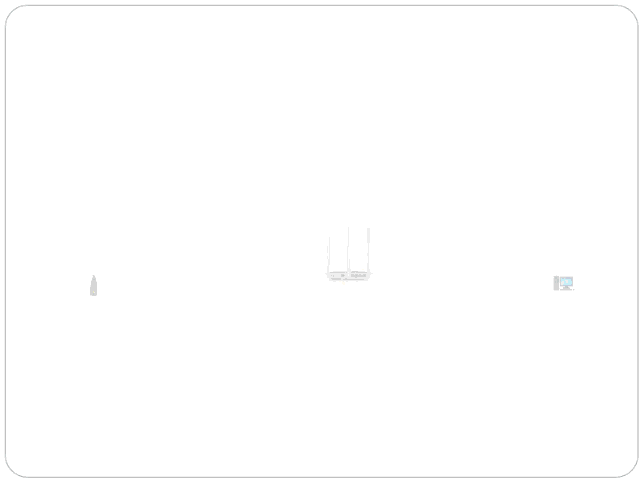
连接拓扑图
有的光纤猫有好几网线个接口 根据经验一般接网口1接口
线接好后 我们来设置路由器
先看下路由器背面信息

路由器背面信息
1看无线名称 大多数为TP-LINK_XXXX 路由器背面为准
2看路由器管理页面地址 tp-link家用大多为tplogin.cn或者192.168.1.1
地址以路由器背面信息为准
3路由器复位
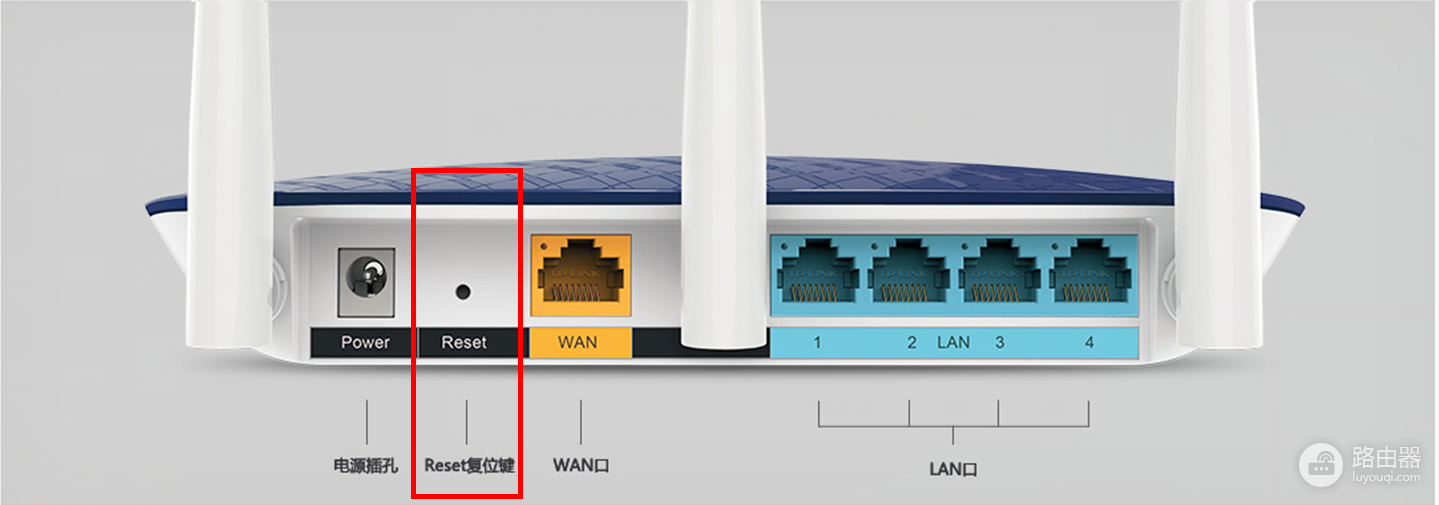
路由器接口图
在路由器通电的情况下,用牙签或者笔尖按压Reset复位键。 大约等待五秒钟,系统状态指示灯快速闪烁5次后松开Reset键,路由器即恢复到出厂状态。
把管理页面和无线名称全都恢复成默认状态
复位后我们用手机搜索WiFi会有路由器背面无线名称的 TP-LINK_XXXX 的WiFi
连接上它 不用管手机提示不能上网
在手机的浏览器(一定是手机浏览器)输入管理页面地址 会进下图入管理页面
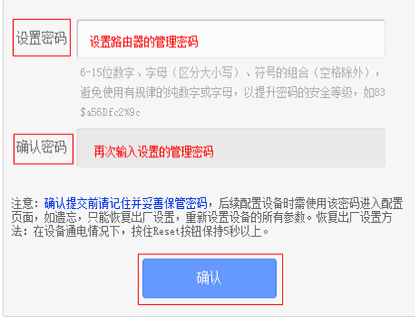
设置密码建议跟WiFi密码相同便于管理
设置向导
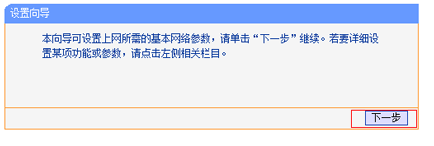
点击下一步
选则上网模式
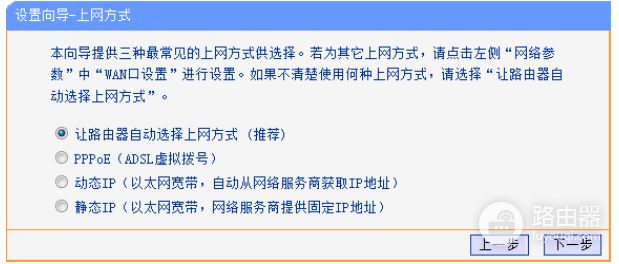
家庭宽带用多数选择2 3项
如果大家不知道自己的上网模式,建议先用动态IP设置,不能上网再改成PoEE上网模式设置。
动态IP模式上网
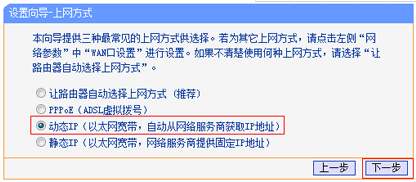
点下一步直接进入设置WiFi名称和密码界面
宽带拨号模式上网
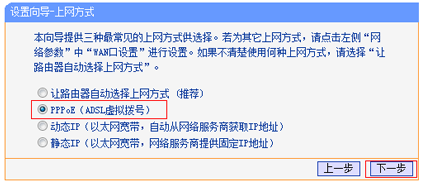
PoEE模式需要填写宽带账号密码
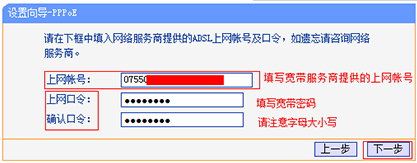
输入宽带账号密码页面
如果你不知道宽带账号和密码 就需要跟运营商联系 获取宽带账号密码(移动宽带10086转人工 联通宽带10010转人工 电信宽带10000转人工 长城宽带95079转人工 提供宽带办理人身份证信息和装机地址查询 房子是租的问房东或者中介)
设置WiFi名称和密码
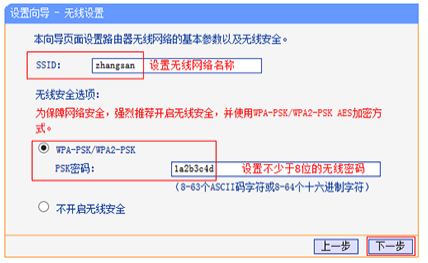
重新启动路由器
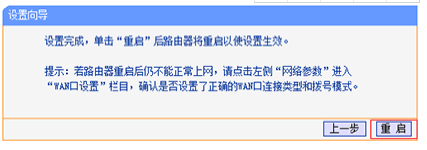
路由器重新启动后配置生效手机就可以上网了
不同路由器设置界面会有变化 但设置内容相同
手机设置路由器要点
复位路由器 手机连接路由器wifi 找到并输入路由器背面管理页面网址
建议大家收藏 需要时直接打开收藏夹查看












